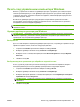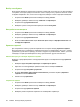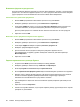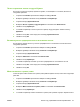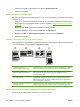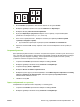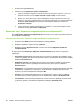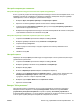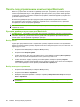HP CM8060 / CM8050 Color MFP with Edgeline Technology - User Guide
ПРИМЕЧАНИЕ. Описание всех параметров во вкладке Хранение заданий выводится в
текстовом окне в её верхней части.
5. Нажмите кнопку OK.
Создание и применение ярлыков печати
Ярлыки печати позволяют печатать задания на основе определенного набора параметров
драйвера принтера. Вы можете выбрать один из стандартных ярлыков или создать ярлык с нуля.
Создание ярлыка печати
1. Откройте меню Файл приложения и выберите команду Печать.
2. Выберите драйвер и нажмите кнопку Свойства или Параметры.
3. Установите надлежащие параметры печати.
4. Откройте вкладку Ярлыки
печати и нажмите кнопку Сохранить как.
5. Введите имя нового ярлыка печати в окне Ярлыки печати.
6. Нажмите кнопку OK.
Применение ярлыков печати
1. Откройте меню Файл приложения и выберите команду Печать.
2. Выберите драйвер и нажмите кнопку Свойства или Параметры.
3. Откройте вкладку Ярлыки печати.
4. Выберите нужный ярлык в списке Ярлыки печати
.
5. Нажмите кнопку OK.
Использование водяных знаков
Фоновым изображением является сообщение (например "Совершенно секретно"), напечатанное
на фоне текста каждой страницы документа.
1. В меню Файл программного обеспечения щелкните на пункте Печать.
2. Выберите драйвер и щелкните на пункте Свойства или Параметры.
3. На вкладке Эффекты выберите раскрывающийся список Фоновые изображения.
4. Выберите требуемое фоновое изображение. Для создания нового фонового изображения
щелкните
на Правка.
5. Если фоновое изображение необходимо поместить только на первой странице документа,
выберите Только первая страница.
6. Щелкните на кнопке OK.
Для удаления фонового изображения в раскрывающемся списке Фоновые изображения
выберите пункт (нет).
RUWW Печать под управлением компьютера Windows 55